



③SSPH-UTシリーズのSSDを使って、快適なゲームプレイに挑戦!
ここまで、PS4の外部ストレージの有用性(必要性)や、SSDの特長(メリット)を紹介してきたが、ここからは実際にPS4でSSDを使うための手順と、使ってみた実感を紹介していこう。
まずは、PS4で外部ストレージを使うためのセッティングを行う。セッティングと言っても、PS4にSSDを接続して、PS4で使えるように設定を行うだけの簡単なものとなっている。
最初に設定を済ませてしまえば、つぎからは何も意識することなく、いつものようにゲームが楽しめるようになるというわけだ。

↑SSPH-UTシリーズには取扱説明書のほかに、“PS4接続ガイド” が付属している。専門知識や難しい操作の必要もなく、誰でもすぐにSSDの増設が行えるはずだ。
さっそく、PS4にSSD(SSPH-UTシリーズ)を接続し、拡張ストレージとして使用してみよう。
新たに拡張領域を追加する……とはいえ、何も難しいことはなく、機器としての設定はPS4と“SSPH-UTシリーズ”を、付属のUSBケーブルで接続するだけ。
あとは、以下の手順に従って設定を行っていけば、PS4のゲームを保存する領域の外部拡張が完了するというわけだ。

PS4にSSDを接続後、ホーム画面の設定から[周辺機器]→[USBストレージ機器]→[SSPH-UT]を選択し、[拡張ストレージとしてフォーマット]→[次へ]→[フォーマット]→[はい]を選ぶと、PS4用外部ストレージとしてのフォーマットが完了。
以降は、PS4のゲームデータ専用の保存領域として利用することができる。
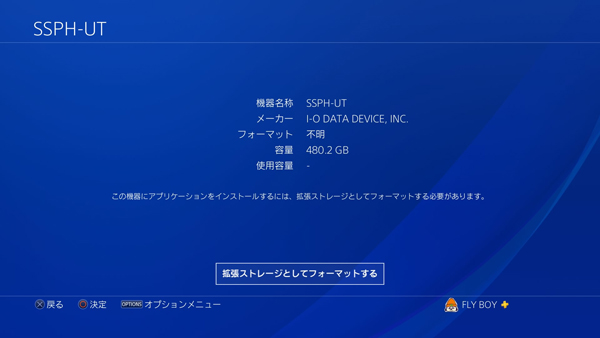
↑SSDをPS4で使用する場合、PS4用拡張ストレージとしてフォーマットする必要がある。拡張ストレージとして登録したあとは、新たにフォーマットしなおすまでPCなどで使用することはできない。
ここまで設定が完了したら、PS4の本体にインストールされているゲームデータを、外部ストレージに移動させよう。
移動の手順は、PS4のホーム画面で[設定]→[ストレージ]→[本体ストレージ]→[アプリケーション]を選び、コントローラのOPTIONボタンを押す。
表示されたメニューの中から、[拡張ストレージへ移動する]を選び、移動させたいゲームにチェックをつけ、[移動]→[はい]を選べばOK。
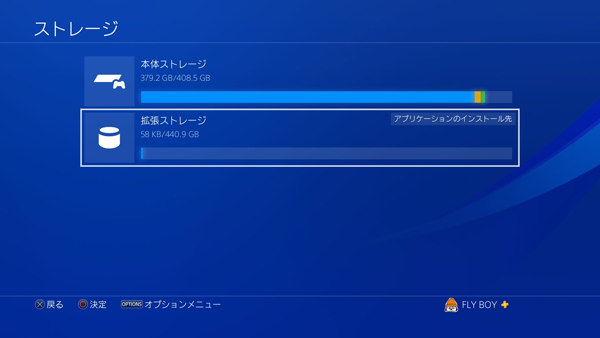
↑今回、PS4の500GBモデルに、SSPH-UT480(480GB)を接続したのだが、ご覧の通り、ゲームの格納領域が倍増している。
ここからは、SSDを実際に使うことによって、どれだけの影響がもたらされるのか。HDDとSSDでのゲームの読み込み時間を検証してみることにする。まずは、PS4のホーム画面からゲームを起動し、実際のプレイ画面(プレイアブル)になるまでの時間を計測。ゲームの起動はほとんどのタイトルでもっとも時間を要する部分と言えるはずだが、その結果はいかに。
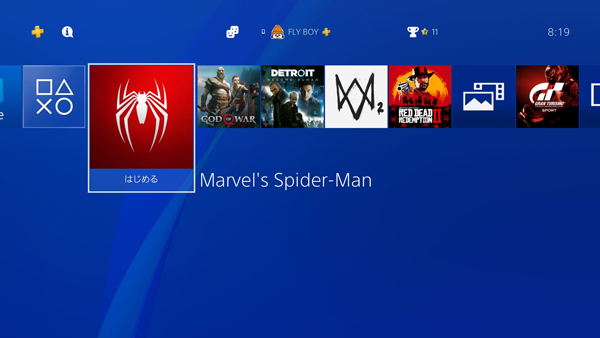
↑PS4のホーム画面からゲームを起動し、遊び始められるまでの時間を内蔵HDDと、外部ストレージとして追加接続したSSPH-UT480とで比較。
上記の結果からもわかるように、いずれのタイトルにおいても、SSDの速度がHDDを凌駕。
なかでも、『Marvel's Spider-Man』や『レッド・デッド・リデンプション2』のコンティニューからプレイ画面までの読み込みは、半分近い時間短縮を実現。さらに、『モンスターハンター:ワールド』では、およそ4倍も速く読み込みが完了する結果となった。
そのほかのタイトルを見ても、SSDのほうが圧倒的に読み込みにかかる時間が短くなっていることがわかるだろう。
参考までに、『モンスターハンター:ワールド』でマイハウスからトレーニングエリアへの移動時間は、HDDが20秒36のところ、SSDは8秒70と、起動時以外の読み込みもSSDのほうが速く完了している。
この時間差を大きいと見るか、小さいと見るかは人それぞれかもしれない。しかし、(タイトルによってHDDとSSDの読み込み時間の差は違ってくるが)一度SSDの読み込み時間に慣れてしまうと、HDDでの環境には戻りたくないと誰しも思うのではないだろうか。

↑SSDにデータを移動することで、起動時間をはじめとする読み込み時間を大きく短縮できた『Marvel's Spider-Man』。起動だけでなく、ゲーム中のファストトラベルまでも読み込み時間が短くなる。この速度差は、体感でも十分に違いがわかるはずだ。

↑『Marvel's Spider-Man』のファストトラベルにかかる時間は、HDDがおよそ21秒かかるところ、SSDでは16秒程度と、5秒ほどの差が出る結果に。地下鉄を使って移動している“スパイディー”のユニークな姿を見られる時間が、少しだけ短くなるというわけだ。
下記動画は、『Marvel's Spider-Man』をPS4のホーム画面から起動し、コンティニューを選択してプレイアブル画面になるまでのもの。右下の小窓表示がSSD使用時、全体表示がHDD使用時のものとなっている。
動画を比べてみるとわかるように、HDD使用時にコンティニューを選択した直後くらいの時間で、SSDの場合はプレイ画面になるほどの差が出ている。
ここまでは、SSPH-UTシリーズのPS4での利用法やメリットを紹介してきたが、本機はゲーム以外にPCの外部ストレージとしての利用もオススメ。
撮り溜めた画像・動画や音楽データなどを保存、移動する際にも、本機のアクセスの速さは役立ってくれるだろう。
ちなみに、PCに接続してデータのコピーにかかる時間を計測してみたところ、17GB(ファイル数3860)のデータのコピー時間はHDDの5分31秒に対して、SSDは1分14秒。4GB(ファイル数930)のデータのコピー時間は、HDDが2分42秒、SSDが36秒と、大きく差が付く結果に。
SSDそのものが振動などに強いうえ、米国国防総省の軍事品に採用する性能試験のMIL-STD規格と同等の耐衝撃性能を有するとのことで、持ち運びにも最適なデバイスと言えるのだ。

↑会社と自宅などでデータを共有する場合の記憶装置としても、コンパクト、かつアクセス速度、耐衝撃性などに優れる本機はオススメのデバイス。ただし、PS4とPCで同時利用することはできない。“PSフォーマット”をした場合はPS4でのみ利用可、それ以外で利用する場合は、対応フォーマットで初期化する必要がある。
『Detroit: Become Human』
© 2018 Sony Interactive Entertainment Europe. Detroit: Become Human TM “Detroit: Become Human” is a trademark of Sony Interactive Entertainment LLC. Developed by Quantic Dream.
『ゴッド・オブ・ウォー』
© Sony Interactive Entertainment LLC. God of War is a trademark of Sony Interactive Entertainment LLC.
『Marvel's Spider-Man』
© 2018 MARVEL
© 2018 Sony Interactive Entertainment LLC
Developed by Insomniac Games, Inc.